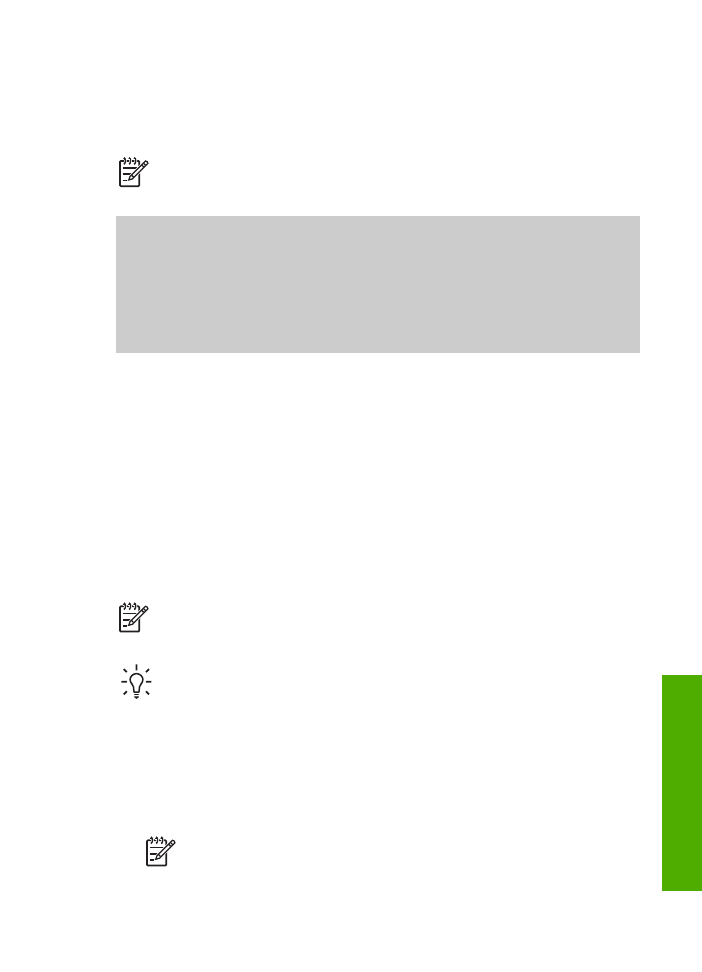
Afsendelse af en almindelig fax
Du kan nemt sende en fax bestående af en eller flere sort/hvid-sider fra kontrolpanelet
som beskrevet her. Se online
HP Image Zone Hjælp
, hvis du vil sende en farve- eller
fotofax.
Bemærk!
Hvis du ønsker at få en udskrift med en bekræftelse på, at dine
faxer er afsendt, skal du slå faxbekræftelse til, inden du begynder at faxe. Der
er flere oplysninger under
Udskrivning af rapporter med faxbekræftelser
.
Tip!
Du kan også sende en fax manuelt fra en telefon eller vha. et overvåget
opkald. Derved kan du styre din indtastningshastighed. Funktionerne er også
nyttige, når du vil registrere opkaldet på et telefonkort, og du skal reagere på
tonen under opkaldet. Se
Afsendelse af en fax manuelt fra en telefon
eller
Afsendelse af en fax ved hjælp af overvåget opkald
for at få yderligere
oplysninger.
1.
Anbring originalerne med udskriftssiden opad i dokumentføderbakken. Hvis du
sender en enkeltsidet fax, f.eks. et fotografi, kan du også lægge originalen på
glaspladen.
Bemærk!
Hvis du sender en fax med flere sider, skal du lægge
originalerne i dokumentføderbakken. Du kan ikke faxe dokumenter med
flere sider fra glaspladen.
Brugervejledning
55
Fax
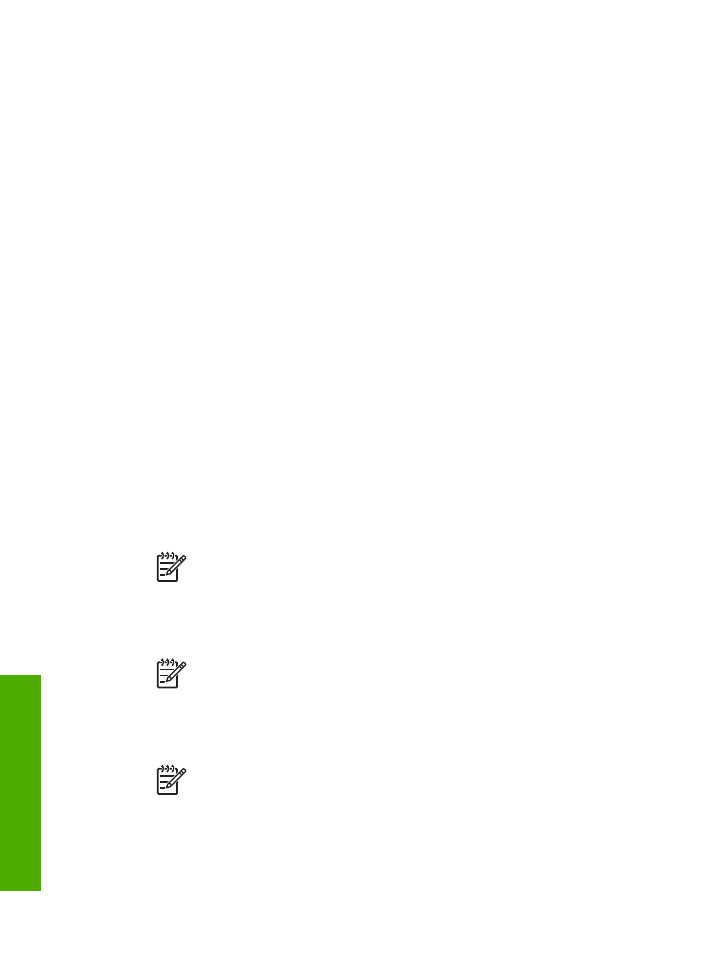
2.
Tryk på
Fax
.
Faxnummer
vises.
3.
Indtast faxnummeret vha. tastaturet, tryk på
Kortnummer
eller en knap til
kortnumre med enkelttryk for at vælge et kortnummer, eller tryk på
Ring
igen/Pause
for at kalde op til det senest valgte nummer.
4.
Tryk på
Start, Sort
.
–
Hvis HP All-in-One registrerer et dokument i dokumentføderen, sender
HP All-in-One det pågældende dokument til det nummer, du har indtastet.
–
Hvis HP All-in-One ikke registrerer en original i dokumentføderen, vises
tryk derefter på
1
for at vælge
Ja
.